Az asztali parancsikonok könnyen hozzáférhető fájlokat, programokat és mappákat kínálnak. A Windows 7 és a korábbi Windows verziókban parancsikonot hozhatunk létre egy programra az asztalon, a jobb gombbal kattintva a programra a Start menüben, kattintson a Küldés opcióra, majd az asztalra (hozzon létre parancsikonot).
A Windows 10 rendszerben nem érheti el a Küldés opciót, ha jobb gombbal kattint egy programra a Start menüben. Ennek a változásnak köszönhetően sok felhasználó, akik a Windows 7-ről a Windows 10-re frissítettek, nehezen tudnak programokat létrehozni az asztalon.

Ebben az útmutatóban látni fogjuk az összes olyan módot, amellyel a Windows 10 programjaihoz asztali parancsikonokat hozhat létre.
3. módszer
Húzással és cseppeléssel hozzon létre egy parancsikonot az asztalon
A Windows 7-hez hasonlóan a Windows 10 támogatja a Start menüből a program parancsikonjainak húzását és leállítását az asztalra, hogy az asztali parancsikonokat hozza létre. Ugyanez a módszer is használható az alkalmazás gyorsbillentyűk létrehozására az asztalon.
1. lépés: Minimalizálja a futó programokat, és győződjön meg róla, hogy láthatja az asztalt.
2. lépés: Nyomja meg a Windows logó gombot a billentyűzeten, vagy kattintson a Start gombra a tálcán a Start menü megjelenítéséhez.
3. lépés: Kattintson az Alkalmazások alkalmazásra, majd keresse meg azt a programot, amelyet az asztalon szeretne megjeleníteni, gyorsbillentyűként, kattintson a programbejegyzésre, majd húzza azt az asztalra, és hozzon létre egy parancsikonot az asztalon.
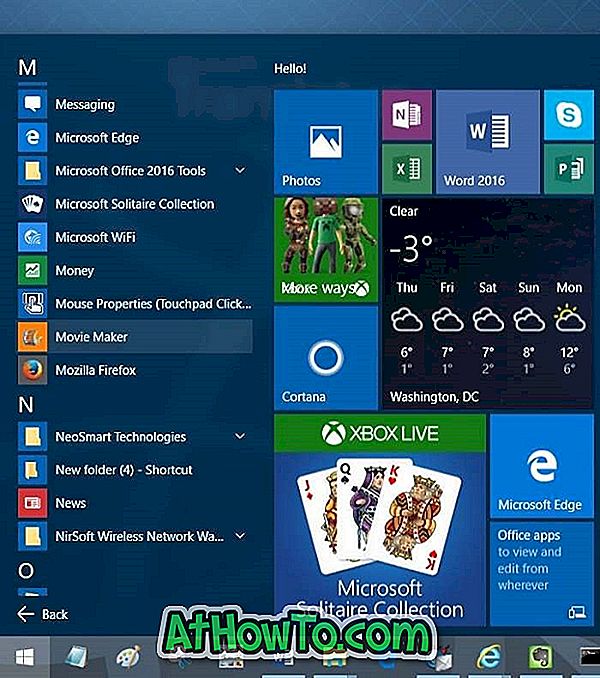
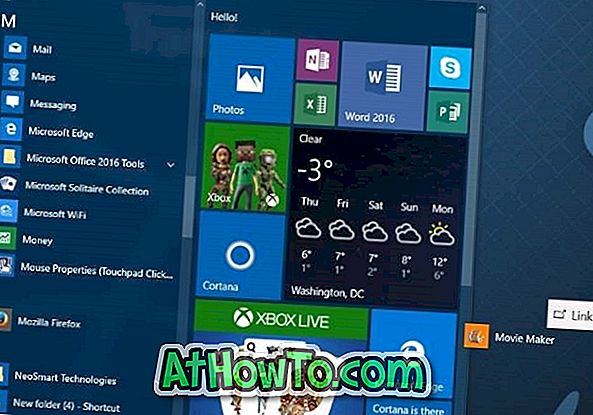
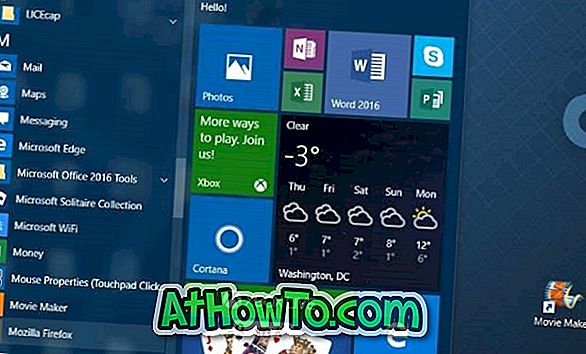
A parancsikonnak most az asztalon kell megjelennie. Ha az asztalon semmilyen ikon nem látható, kérjük, kattintson az asztalon látható ikonokra az asztalon található jobb egérgombbal, kattintson a Nézet gombra, majd kattintson az Asztalikonok megjelenítése lehetőségre .
2. módszer: 3
Létrehozhat asztali parancsikont a végrehajtható parancsikon létrehozásával
Ha valamilyen oknál fogva nem elégedett a fenti módszerrel, akkor ezt a módszert használhatja a program asztali parancsikonjának létrehozására.
1. lépés: Nyissa meg a Start menüt a Windows logó gomb megnyomásával vagy a Start gombra kattintva.
2. lépés: Kattintson az Összes alkalmazás lehetőségre, és keresse meg azt a programot, amelyhez egy parancsikont szeretne létrehozni.
3. lépés: Kattintson a jobb gombbal a programra, kattintson a Tovább gombra, majd kattintson a Fájl helyének megnyitása parancsra.
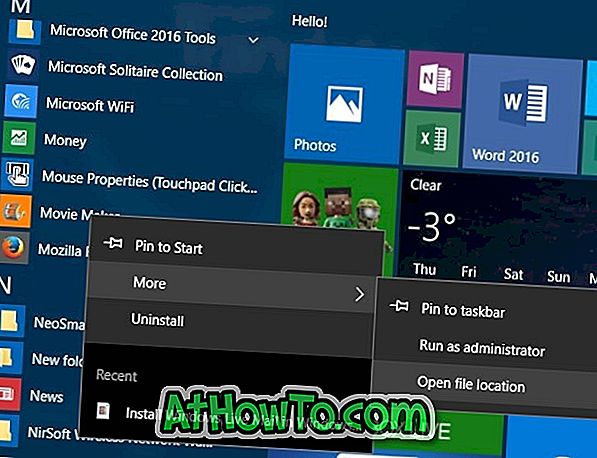
4. lépés: Végül kattintson a jobb gombbal a program parancsikonjára, kattintson a Küldés gombra, majd kattintson az Asztalra (parancsikon létrehozása) . Ez az!
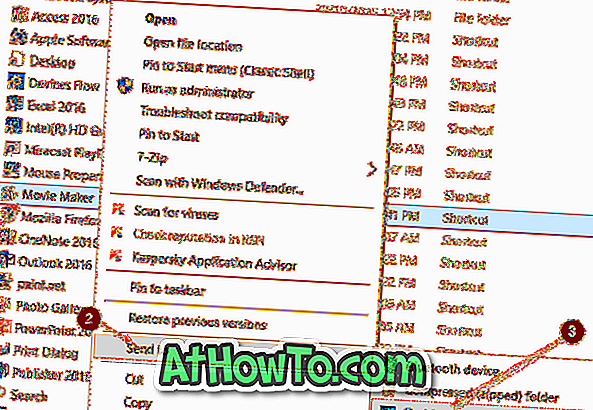
3. módszer: 3. módszer
Az asztali parancsikonok létrehozásának másik módja a programfuttatható parancsikon segítségével
1. lépés: Nyissa meg a meghajtót, ahol a Windows 10 telepítve van. Ha a Windows 10 „C” meghajtóra van telepítve, nyissa meg ugyanezt.
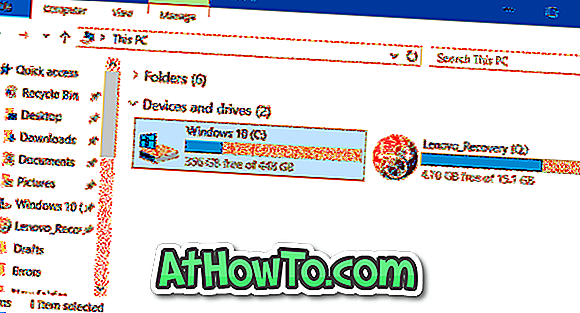
2. lépés: A programfájlok és a programfájlok (x86) egymás után történő megnyitása, és azon mappa keresése, amely tartalmazza az asztali parancsikont létrehozni kívánt programot. A legtöbb esetben a mappa a program mögött lévő cég / fejlesztő programjának címkéjét tartalmazza.
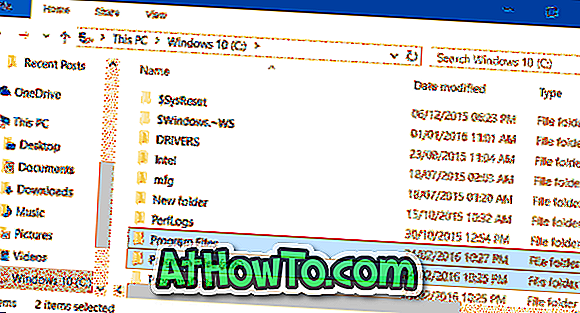
MEGJEGYZÉS: A programfájlok (x86) mappa csak a Windows x64 típusában jelenik meg. Ha az x86-as Windows 10 operációs rendszert használja, akkor minden programnak a Programfájlok alatt kell lennie, kivéve, ha megváltoztatta az alapértelmezett telepítési könyvtárat, vagy nem helyezte át a programot egy másik meghajtóra.
3. lépés: Keresse meg a program végrehajtható (.exe) fájlját, kattintson rá jobb gombbal, kattintson a Küldés gombra, majd kattintson az Asztalra (parancsikon létrehozása) parancsikon létrehozásához az asztalon.
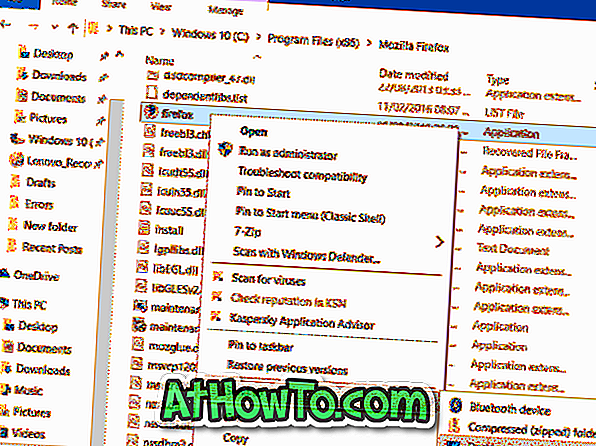
A programokhoz tartozó asztali parancsikonok az Új gyorsbillentyűzet varázsló segítségével is létrehozhatók, de itt nem tárgyaljuk, mert bonyolultabb, mint a fent említett módszerek.














